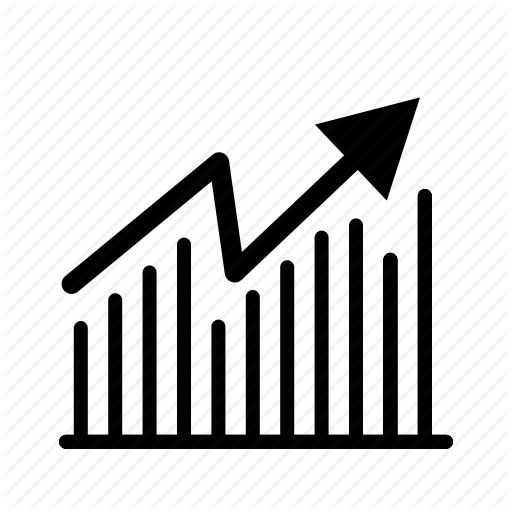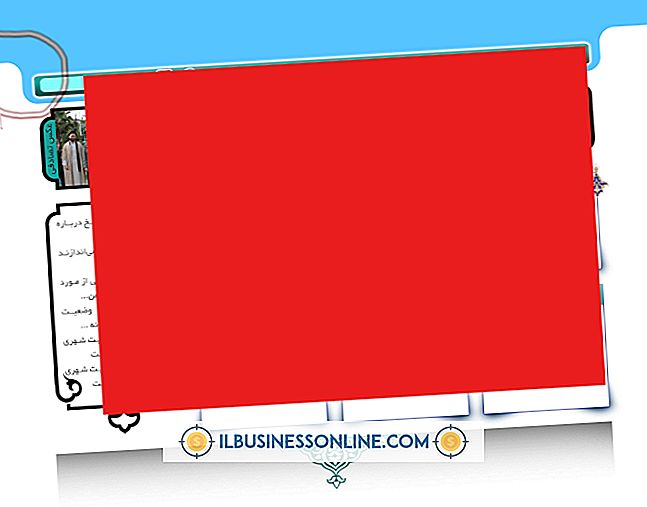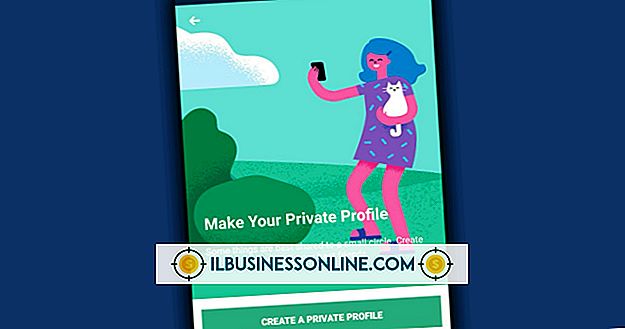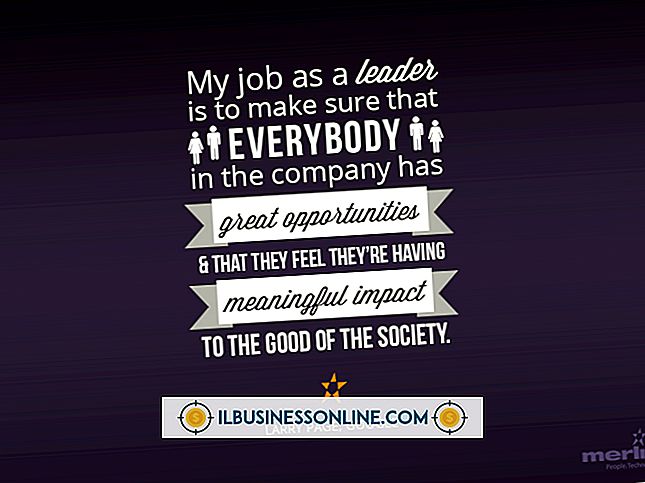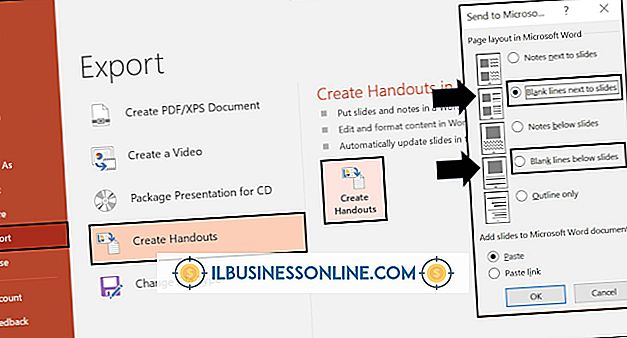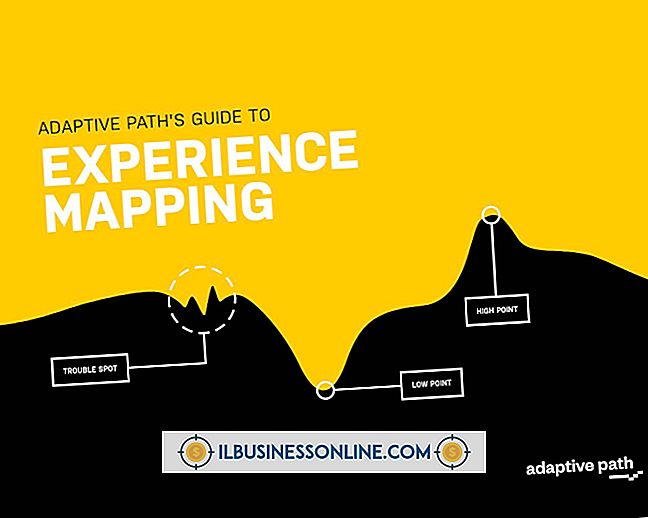Sådan Headtrack Med En Webcam

Sporing af bevægelser og orientering af dit hoved med et webcam giver dit program mulighed for at acceptere kommandoer eller ændre visninger gennem direkte interaktion med dig. Du kan bruge open source software til at gøre dit webcam til en head-tracking enhed. Efter installationen kan du betjene pc'ens daglige drift med hovedbevægelser eller teste nye kontroller med programmer, du designer ved at køre et af disse programmer.
FaceAPI
1.
Naviger til Seeing Machine's faceAPI webside (link i ressourcer).
2.
Klik på linket "HeadTracking Demo" for at starte downloadprocessen. Denne software opererer baseret på stillinger i dit ansigt og øjne.
3.
Opret en konto på siden og start download. Dette er en prøveversion og vil enten kræve en gratis, ikke-kommerciel licens eller en betalt konto efter afslutningen af retssagen.
4.
Kør filen "FaceAPI.exe" for at starte installationsprogrammet.
5.
Installer softwaren via skærmprofilerne. Du kan vælge en "Trial" -version eller indtaste din ikke-kommercielle licens under denne proces.
6.
Start programmet og giv det adgang til dit webcam, hvis du bliver bedt om det.
7.
Indstil de neutrale positioner og hovedpositioner i gennemgangen, der starter automatisk. API'en kan nu tilføjes til software eller initieres for at tilføje bevægelsessporing til almindelige pc-aktiviteter.
Kinect Face Tracking
1.
Naviger til Microsofts Kinect til Windows SDK-side, hvis du bruger et Kinect-kompatibelt webcam eller en Kinect USB-enhed som dit webcam (link i ressourcer).
2.
Download og installer Kinect SDK.
3.
Tilslut din Kinect eller kompatible webcam.
4.
Kør den eksekverbare filen SDK.
5.
Åbn applikationen "FaceTracking Sample" i menuen Projekt for at teste installationen.
6.
Test softwaren ved at flytte hovedet og se sporingsudgangen. Ændre koden for at gøre nogen tonehøjde eller positionsjusteringer.
Cachya's Hat Tracking
1.
Log ind på din pc som administrator.
2.
Besøg download siden af Cachya (link i ressourcer).
3.
Download den seneste prøveversion, der passer til din pc. Cachya tilbyder versioner til både 32-bit og 64-bit operativsystemer.
4.
Installer pakken. Hvis du modtager en advarselsmeddelelse fra usigneret driver, skal du klikke på enten "OK" eller "Fortsæt alligevel."
5.
Download hovedtekstbilledet fra Cachya. Dette system fungerer ved at spore en bestemt form, der er placeret på din varme eller hat.
6.
Udskriv designet.
7.
Skær det trykte design ud.
8.
Tape det til en hat eller hovedbånd og læg dit hoved tegn på.
9.
Start Cachya-softwaren.
10.
Klik på "Source" og deaktiver alle automatiske indstillinger.
11.
Juster lysstyrken, indtil "+" er synlig på skærmen. Dette indikerer, at kameraet kan spore din udskrift.
12.
Åbn "Game Control" indstillingerne og klik på aksen eller indstillingen du vil bruge. Dette gør det muligt for dine hovedbevægelser at fungere som en computermus.
Ting, der er nødvendige
- bånd
- Printer
- Saks
- Hat eller hovedbånd
Tips
- FaceAPI- og Kinect-mulighederne skal aktiveres ved at starte softwaren, men de vil derefter tillade kontrol i andre programmer og bruge.
- Cachya fungerer som et joystick i mange spil, så du skal definere kontrolindgangen inden for dine spil som en joystick-indstilling.
Advarsler
- Hurtige bevægelser kan sænke computeren, når du bruger sporingssoftware til at styre rullning eller andre musfunktioner.
- Hovedbevægelser under samtaler i videoopkald kan justere indstillinger eller lukke opkald ved et uheld, så det kan være bedst at slukke for kontrollerne først.